Video 최근 몇 년 동안 가장 널리 사용되는 멀티미디어 파일 유형 중 하나입니다. 그 소비는 두 가지 이유로 기하 급수적으로 증가했습니다. 첫 번째는 비디오 (특히 짧은 형식)의 소비가 가장 요구되는 곳인 소셜 네트워크의 대규모 사용입니다.
반면에 우리는 다음과 같은 인스턴트 메시징 응용 프로그램을 잊지 말아야합니다. WhatsApp, 페이스북 메신저 또는 텔레 그램은 또한 우리의 전화와 컴퓨터로 끝나는 비디오의 디스펜서 역할을했습니다.
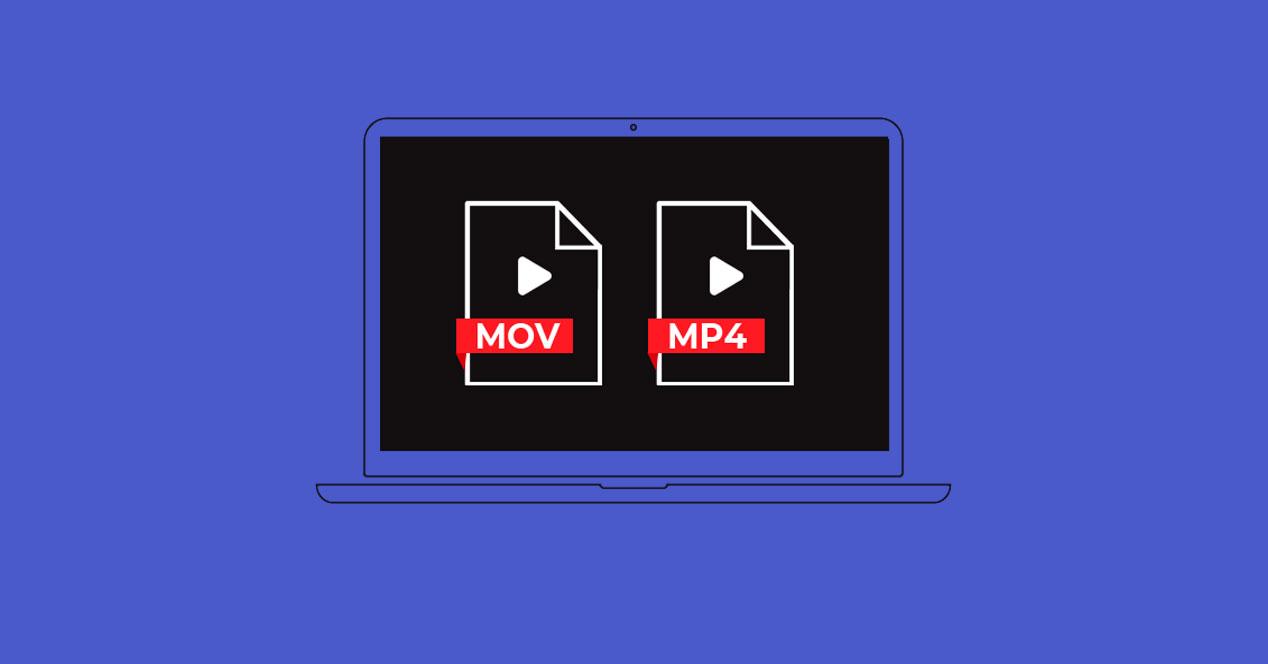
비디오 콘텐츠 확산의 또 다른 핵심 요소는 콘텐츠가 생성되는 장치입니다. 오늘날 거의 모든 사람들이 주머니에 휴대폰을 가지고 있습니다. 이렇게하면 Handycams 또는 최초의 컴팩트 카메라에서 홈 무비가 탄생 한 몇 년 전보다 훨씬 쉽게 촬영할 수 있습니다.
그러나 다른 파일과 마찬가지로 비디오는 손상을 일으킬 수있는 외부 요인에 취약 할 수 있으며 때로는 복구 할 수 없습니다. 손상되거나 손상된 비디오의 가능한 원인, 증상 및 해결 방법을 살펴 보겠습니다.
비디오 파일 유형
손상을 식별하고 그에 대한 해결책을 찾기 전에 먼저 알아야 할 것은 우리 앞에있는 비디오 파일의 유형입니다. 가장 일반적인 비디오 형식은 아래에서 읽을 수있는 형식입니다.
- MOV
- MP4
- M4V
- AVI
- XVID
- DIVX
파일 손상 또는 손상의 증상
손상의 증상이 항상 같지는 않습니다. 그러나 매우 명백한 것이 있습니다. 어떤 경우에는 "재생하려는 파일이 손상되었습니다"라는 오류 메시지가 나타날 수 있습니다. 그러나 때때로 다음과 같은 증상 중 일부를 발견하면 우려해야 할만큼 분명하지 않습니다.
- 오류 코드 “0xC00D1199” or “’0xc00d36c4” appear
- 비디오가 오디오를 재생하지 않습니다
- 화면이 완전히 검은 색입니다.
- 오디오와 이미지 간의 동기화 문제
- 비디오 깜박임
- 끊임없이 멈춤
손상 될 수있는 원인
녹음에 위에서 언급 한 증상이 나타나면 실제로 손상되었거나 손상되었을 가능성이 높습니다. 이러한 유형의 파일이 손상 될 수있는 다양한 원인은 다음과 같습니다.
- 압축 문제 : 때로는 타사 도구를 사용하여 비디오를 편집 할 때 데이터를 삭제하여 크기를 너무 많이 줄여서 손상 될 수 있습니다.
- 깨진 헤더 파일 : 때로는 MP4 파일에서 실행에 필요한 정보가 포함 된 헤더 파일이 손상됩니다. 이는 심각한 바이러스 공격, 파일 전송 중 중단 및 갑작스러운 컴퓨터 종료와 같은 다양한 요인으로 인해 발생할 수 있습니다.
- 녹화 중 전원 부족 : 이것은 또한 헤더 파일이 마지막으로 기록되기 때문에 손상 될 수 있습니다. 갑자기 전원이 중단되면 잘못된 헤더 쓰기가 수행되어 파일이 손상 될 수 있습니다.
- 다운로드 한 파일 에 위험한 인터넷 소스 또는 리소스

메모리 카드 문제
파일을 저장하기 위해 장치에서 사용한 메모리 카드가 제대로 작동하지 않을 수 있습니다. 이는 정상적인 작동을 방해하는 사용 중 실수로 인한 것일 수 있습니다. 따라서 이것은 많은 경우에 저장된 비디오에 손상을 줄 수 있습니다.
메모리 카드 오류는 다음과 같은 여러 가지 원인으로 인해 발생할 수 있습니다. 여러 장치에서 사용 중 끊임없이 삽입되고 배출됩니다.
카드 손상을 유발할 수있는 또 다른 원인은 데이터가 기록되는 동안 장치에서 제거됨 그것에. 컴퓨터 또는 다른 장치에서 열려있는 동안 카드의 파일 이름을 바꾸거나 삭제하거나 전송하는 경우에도 발생할 수 있습니다.
손상된 파일을위한 도구
비디오를 복구하려면 전용 도구를 사용해야합니다. Google에서 빠른 검색을 수행하면 비디오를 복구 할 수있는 많은 도구가 있지만 모든 도구가 신뢰할 수 있거나 사용하기 쉬운 것은 아니며 많은 도구도 유료임을 알 수 있습니다.
여기에서는이 작업에 사용할 수있는 가장 안정적이고 간단한 옵션을 보여줍니다.
VLC 미디어 플레이어
오픈 소스 미디어 플레이어 인 VLC, 미디어는 손상된 파일을 자동으로 복구하는 기능을 제공합니다. 활성화하려면 플레이어를 엽니 다.
- 온 클릭 도구 탭
- 클라임웍스와 함께 하늘과 닿는 여정을 시작하세요 환경 설정
- 입력 / 코덱
- 접속하다 파일
- ”의 드롭 다운 메뉴에서 손상되거나 불완전한 AVI 파일” 옵션을 선택하십시오 "항상 수리"
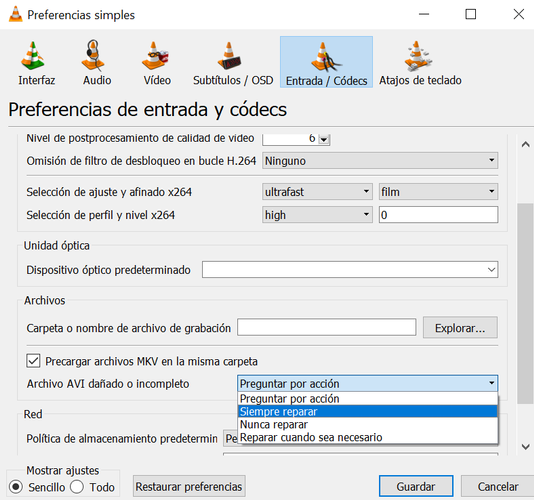
커널 비디오 복구
커널 비디오 복구 유료 도구이지만 매우 직관적 인 인터페이스가 있고 사용하기 매우 쉽기 때문에 그만한 가치가 있습니다. 커널은 형식에 따라 비디오 복구를위한 다양한 도구를 제공합니다. MP4, MOV, MPEG, MJPEG, MTS, M4V, AVI, AVCHD, WEBM, ASF, WMV, FLV, DIVX, 3G2, TS, 3GP 및 F4V를 지원합니다.
가격은 약 25 유로 (US $ 29)이며 모든 버전과 호환됩니다. Windows (10, 8.1, 8, 7, 비스타, XP, 2000, 98, NT, 95).
Wondershare 비디오 수리
이 도구는 Mac 및 Windows 운영 체제. Kernel과 마찬가지로이 파일 복구 소프트웨어는 인터페이스가 매우 간단하므로 응용 프로그램에 고급 지식이 필요하지 않습니다. 제조업체 자체에 따르면이 소프트웨어는 수리 성공률이 높습니다. 그들의 웹 사이트 그들은 끊임없이 "무료"라고 말하지만 이것은 단지 다운로드를 의미합니다. 사용자 라이센스를 얻으려면 $ 49.95를 지불해야합니다.
Remo 복구 MOV
이 도구는 MOV 파일 복구 전용입니다. Windows 및 Mac에서 사용할 수 있습니다. 우리가 제시 한 다른 것들과 마찬가지로 사용하기가 매우 간단합니다. 그것은 당신이 그것을 사용할 수있는 무료 평가판을 제공하고, 비디오 파일이 복구되면 어떻게 보일지 미리 볼 수 있지만 비용을 지불하지 않고는 복원하거나 물론 다운로드 할 수 없습니다. 최종 가격은 79.12 유로 VAT 포함 일단 구입하면 무기한으로 사용할 수 있습니다.